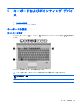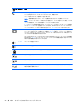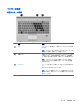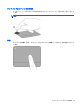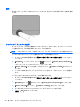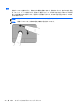Computer Preparation Notebook Computer-Windows Vista and Windows 7
内蔵テンキーのオン/オフの切り替え
内蔵テンキーをオンにするには、fn + num lk を押します。内蔵テンキーをオフにするには、もう一
度 fn + num lk を押します。
注記: 外付けキーボードまたはテンキーがコンピューターに接続されている場合、内蔵テンキーは
オフになります。
内蔵テンキーの機能の切り替え
内蔵テンキーの通常の文字入力機能とテンキー機能とを一時的に切り替えることができます。
●
テンキーがオフのときに、テンキーの数字入力機能を使用するには、fn キーを押しながらテンキ
ーを押します。
●
テンキーがオンのときに、テンキーの文字入力機能を使用するには、以下の操作を行います。
◦
小文字を入力するには、fn キーを押しながら文字を入力します。
◦
大文字を入力するには、fn + shift キーを押しながら文字を入力します。
ポインティング デバイスの使用
注記: お使いのコンピューターに付属しているポインティング デバイス以外に、外付け USB マウ
ス(別売)をコンピューターの USB コネクタのどれかに接続して使用できます。
ポインティング デバイス機能のカスタマイズ
ボタンの構成、クリック速度、ポインター オプションのような、ポインティング デバイスの設定を
カスタマイズするには、Windows の[マウスのプロパティ]を使用します。
[マウスのプロパティ]にアクセスするには、以下の操作を行います。
Windows 7:[スタート]→[デバイスとプリンター]の順に選択します。次に、お使いのコンピュータ
ーを表すデバイスを右クリックして、[マウス設定]を選択します。
Windows Vista:[スタート]→[コントロール パネル]→[ハードウェアとサウンド]→[マウス]の順
に選択します。
ポインティング スティックの使用
ポインティング スティックを移動したい方向に向かって押しつけます。ポインティング スティッ
クの左右のボタンは、外付けマウスの左右のボタンと同様に機能します。
タッチパッドの使用
ポインターを移動するには、タッチパッド上でポインターを移動したい方向に 1 本の指をスライドさ
せます。左のタッチパッド ボタンと右のタッチパッド ボタンは、外付けマウスの左右のボタンと同
様に使用します。
注記: ポインターの移動にタッチパッドを使用している場合、まずタッチパッドから指を離し、そ
の後でスクロール ゾーンに指を置きます。タッチパッドからスクロール ゾーンへ指を動かすだけ
では、スクロール機能はアクティブになりません。
26
第 5 章 キーボードおよびポインティング デバイス